REAPER este un DAW folosit de mulți începători și profesioniști deopotrivă din industria muzicală. Indiferent dacă începeți muzica ca o carieră sau doar ca un hobby, acest ghid vă va ghida prin toate elementele de bază ale REAPER.
Până la sfârșitul acestui tutorial, veți ști cum să creați și să înregistrați piese, să adăugați instrumente și efecte și să vă navigați prin interfață.
Cuprins
Cum să descărcați și să instalați REAPER
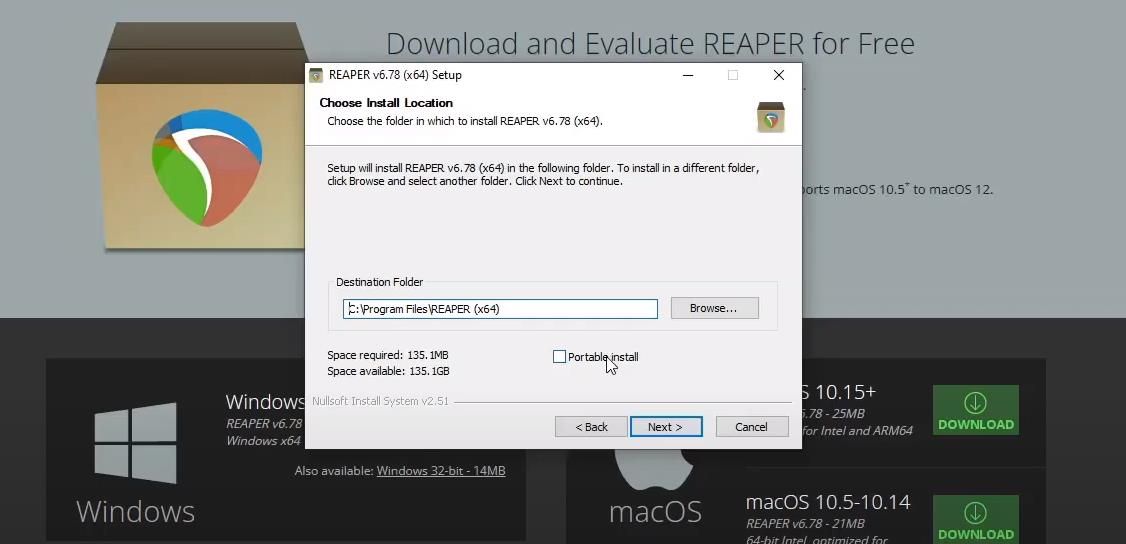
REAPER este disponibil pentru mașinile Windows, Mac și Linux. Oferă o perioadă de evaluare gratuită de 60 de zile înainte de a fi încurajat să cumpărați o licență pentru 60 USD (utilizare personală) sau 225 USD (utilizare comercială).
Pentru a descărca și instala REAPER, urmați acești pași simpli:
Programul în sine este foarte ușor, așa că nu va ocupa prea mult spațiu pe mașina dvs. Pentru utilizatorii de Windows, există și o opțiune de instalare portabilă, astfel încât să puteți lua REAPER cu dvs. pe o unitate externă sau un stick de memorie.
Cum se configurează intrările și ieșirile audio
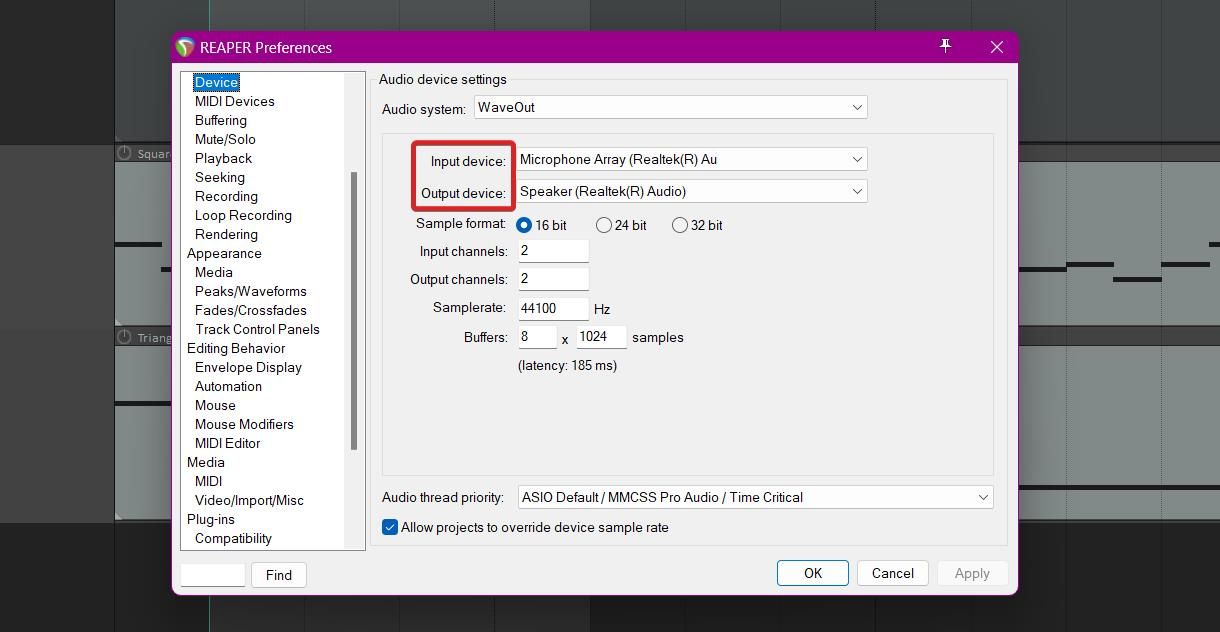
Odată ce ați instalat REAPER, este timpul să vă asigurați că intrările și ieșirile dvs. audio sunt recunoscute. Urmați pașii de mai jos pentru a vă configura dispozitivele audio:
Dacă utilizați o interfață audio, asigurați-vă că ASIO este selectat din meniul derulant Audio System.
Înțelegerea aspectului lui REAPER
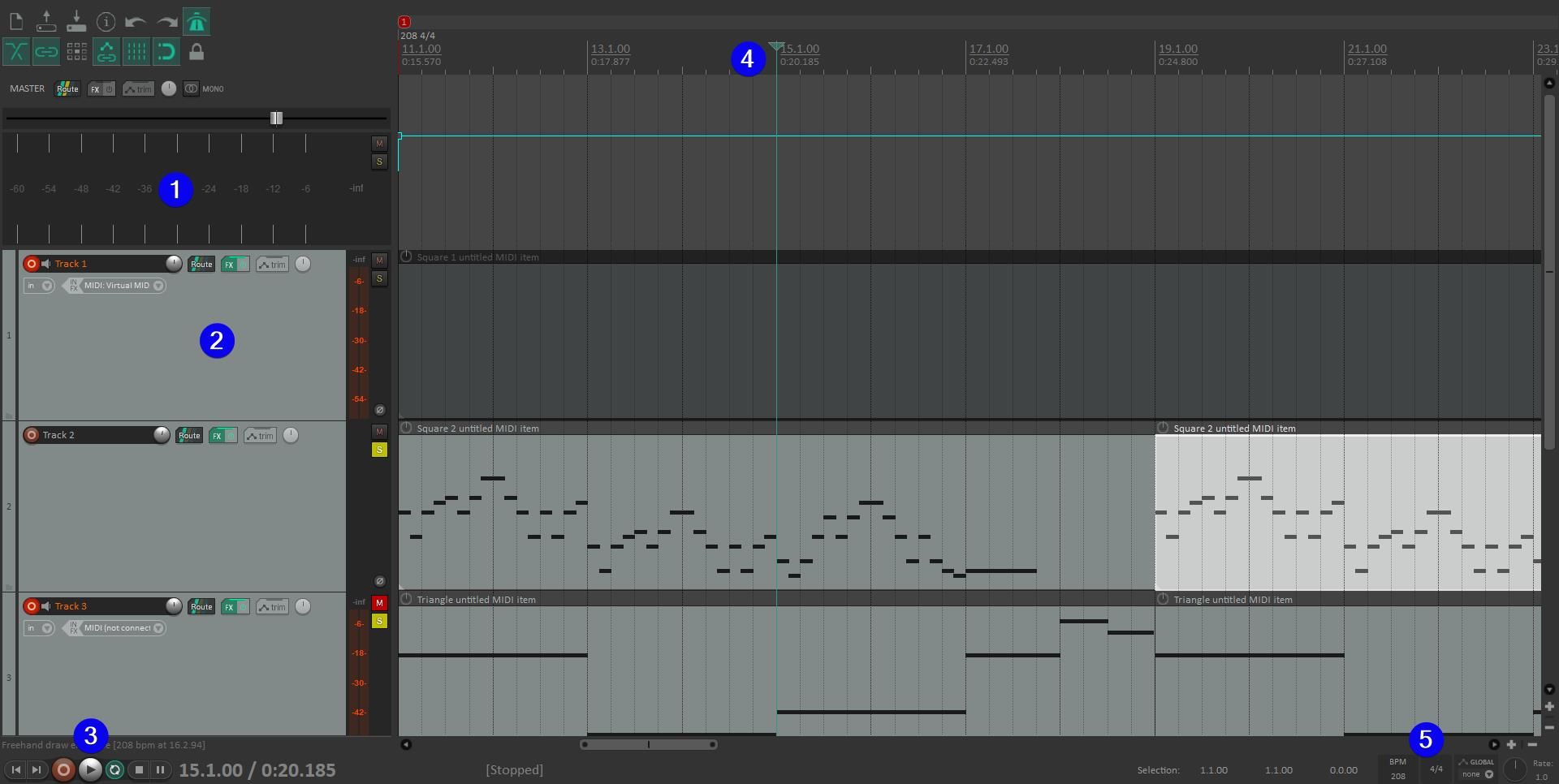
Înainte de a începe să creați muzică, este important să știți unde se află caracteristicile cheie ale REAPER. Datorită interfeței sale ușor de utilizat, găsirea în REAPER este simplă. Să ne uităm la aspectul de bază:
- Master Track: Acesta este folosit pentru masterizarea și adăugarea de efecte la întreaga piesă. Puteți ascunde sau afișa Master Track în orice moment apăsând Ctrl + Alt + M (Windows) sau Opt + Cmd + M (Mac).
- Lista de melodii: Din lista de melodii, puteți adăuga mai multe melodii și le puteți arma pentru înregistrare.
- Instrumente de redare: Aici puteți accesa funcții cheie de redare, cum ar fi Redare, Pauză și Repetare.
- Editare cursor: cursorul de editare vă permite să treceți instantaneu la diferite părți ale melodiei dvs.
- Tempo și semnătură: Aici puteți modifica tempo și semnătură ale proiectului.
Cum să adăugați piese și să înregistrați
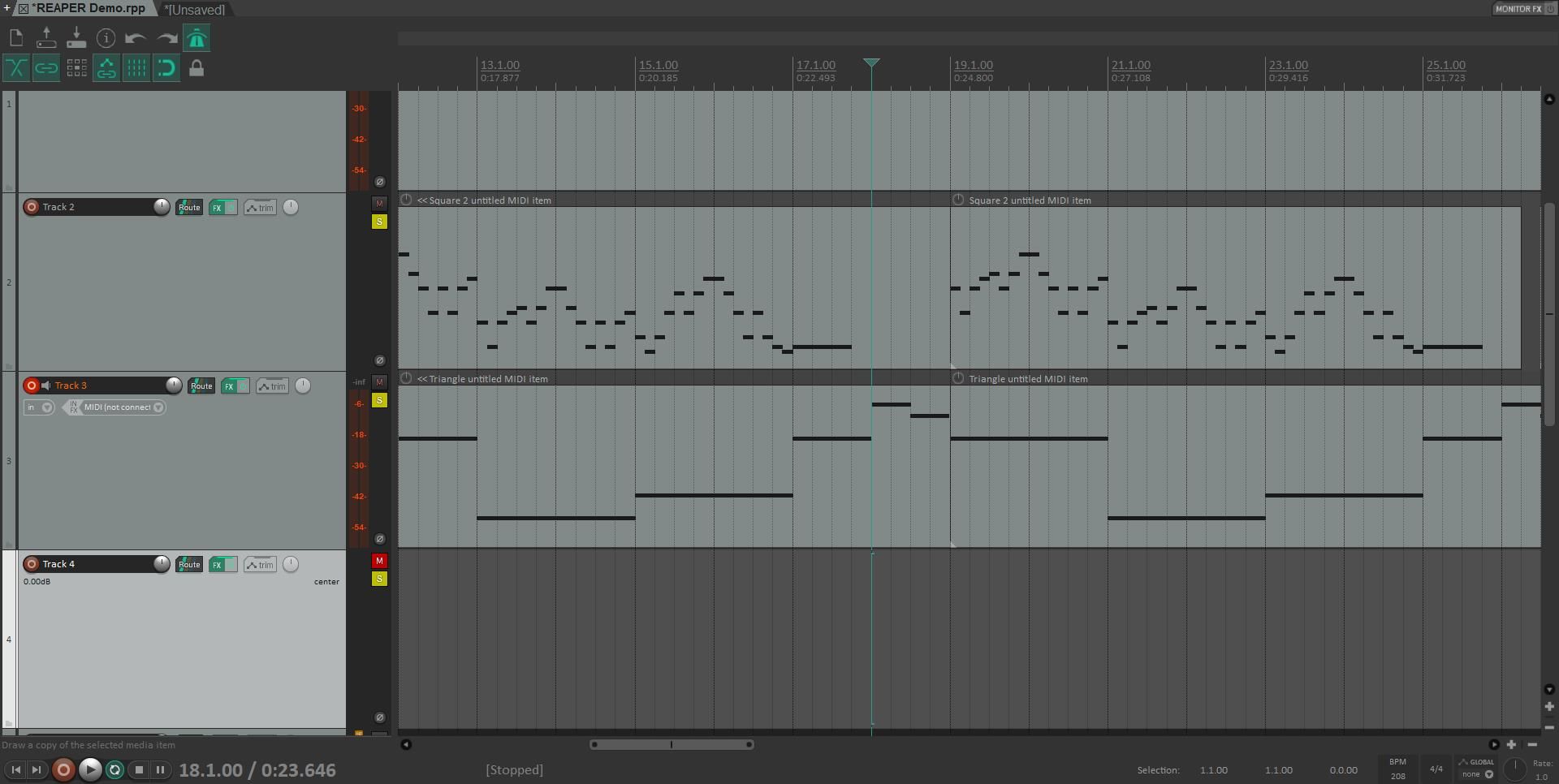
Acum că aveți o înțelegere de bază a interfeței REAPER, puteți începe să adăugați piese și să înregistrați. Pentru a adăuga o melodie, utilizați comanda rapidă de la tastatură Ctrl + T (Cmd + T pe Mac.) Puteți schimba culoarea unei melodii făcând clic dreapta și selectând opțiunea Culoare melodie. Pentru a redenumi o piesă, faceți dublu clic pe titlul piesei.
Înregistrarea pe o piesă necesită câțiva pași suplimentari:
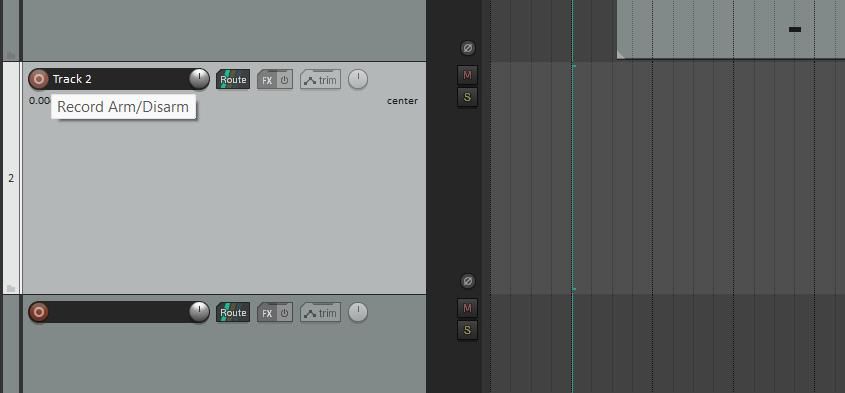
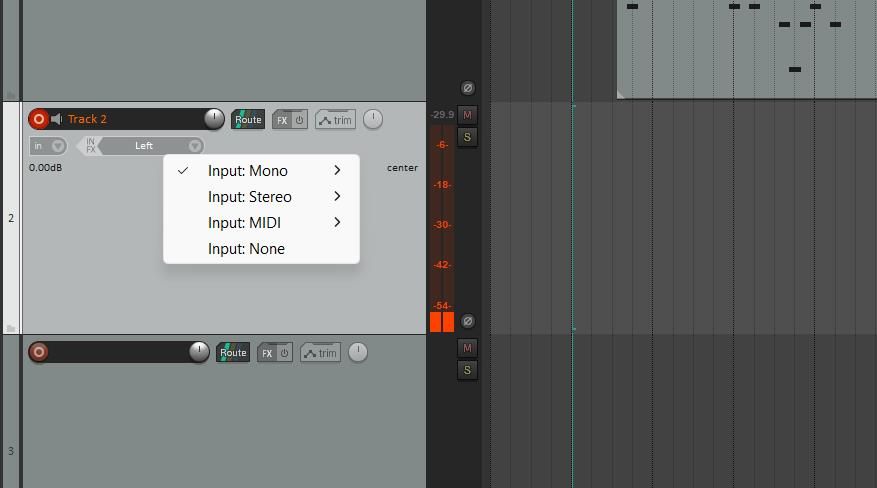
Dacă nu dețineți un dispozitiv MIDI, REAPER vă oferă o tastatură virtuală. Această caracteristică la îndemână vă permite să introduceți note folosind tastatura computerului. Din lista de dispozitive de intrare, selectați Intrare: MIDI > Tastatură MIDI virtuală și apoi selectați Toate canalele.
Cum să adăugați efecte de urmărire
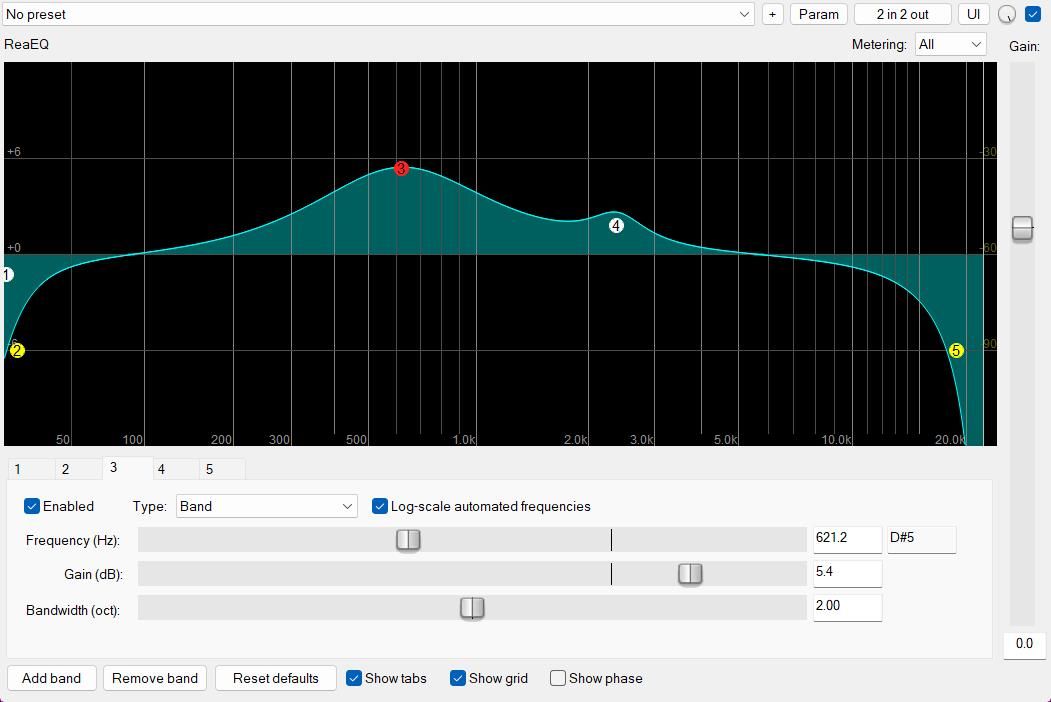
Adăugarea de efecte de pistă este crucială pentru îmbunătățirea sunetului. Unele dintre cele mai comune efecte includ reverb, delay și chorus. Un alt efect esențial pentru începători este să învețe să folosească EQ.
Pentru a adăuga efecte la o piesă, apăsați butonul FX pentru a deschide fereastra de efecte. Acest lucru poate părea copleșitor la început, dar vă puteți filtra rezultatele folosind bara laterală din stânga. Puteți restrânge căutarea selectând diferite instrumente, efecte sau numele dezvoltatorului.
Pentru adăugarea de instrumente, REAPER oferă propriul synth de bază: ReaSynth. De asemenea, puteți găsi o mulțime de instrumente VST gratuite online. Pentru efectele piesei, ReaVerbate și ReaEQ sunt două opțiuni prietenoase pentru începători pentru adăugarea de reverb de bază și EQ. Dacă ești blocat de inspirație, încearcă să folosești ChatGPT pentru a crea sunete.
Navigarea prin redare și editare
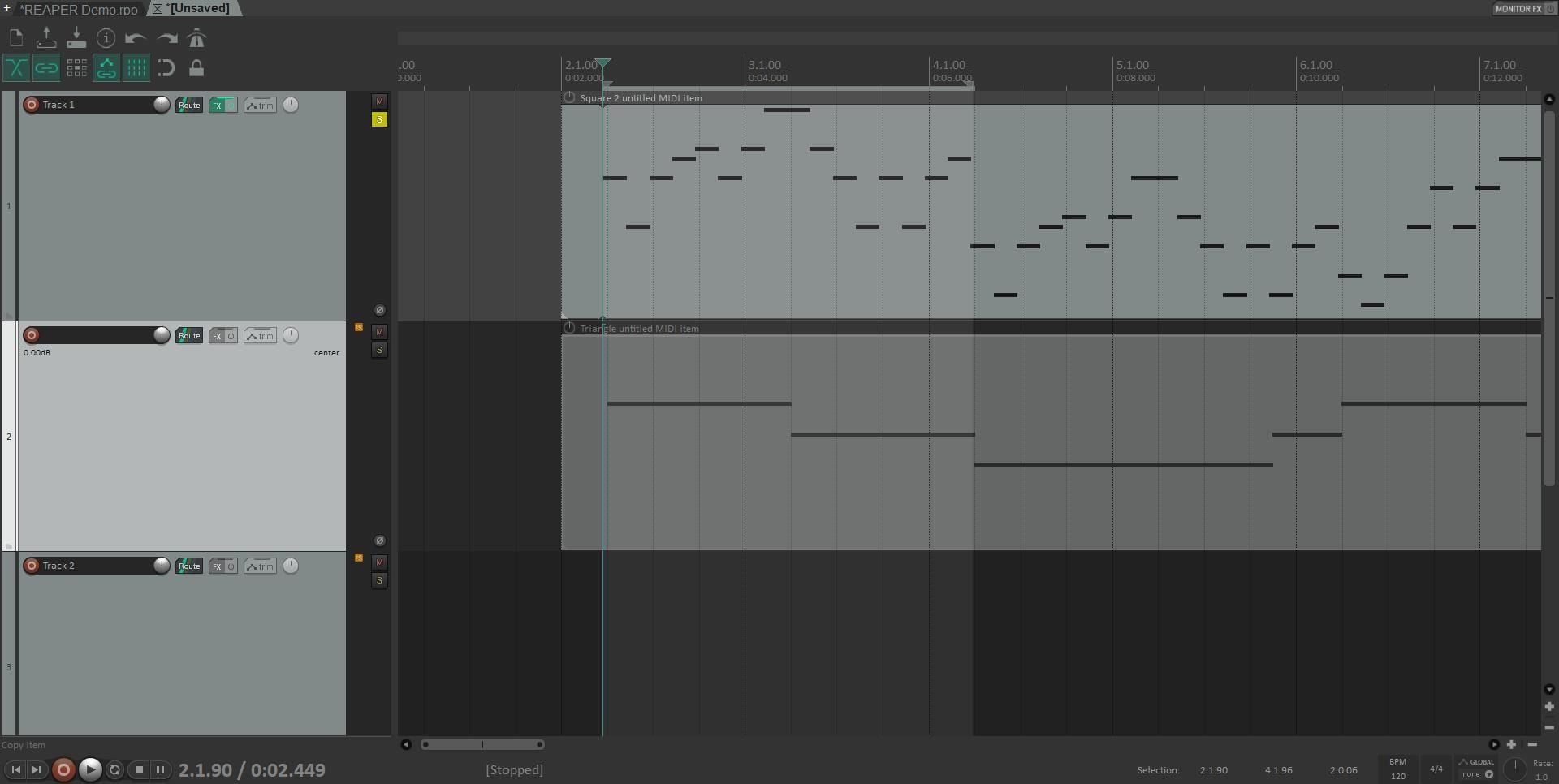
În timp ce produceți muzică, va trebui adesea să redați diferite segmente sau să ascultați melodii individual. Datorită instrumentelor intuitive de redare ale REAPER, puteți avea control deplin asupra a ceea ce ascultați.
Puteți schimba locul unde începe redarea unei piese trăgând cursorul de editare albastru. Dacă faceți clic oriunde pe o piesă, cursorul de editare va muta automat pe mouse. De asemenea, puteți crea o selecție de timp pentru a reda un segment al piesei dvs. Faceți clic și trageți pe cronologia (deasupra pieselor) pentru a face o selecție de timp. Pentru a repeta o selecție de timp iar și iar, apăsați tasta R.
Lângă fiecare piesă este un buton galben S, pentru Solo. Această opțiune este utilă pentru a asculta melodii izolat. Deasupra butonului Solo este opțiunea Mute (M). Dezactivarea melodiilor vă ajută să auzi cum sună sunetul fără acele melodii.
Cum să adăugați automatizare la piste
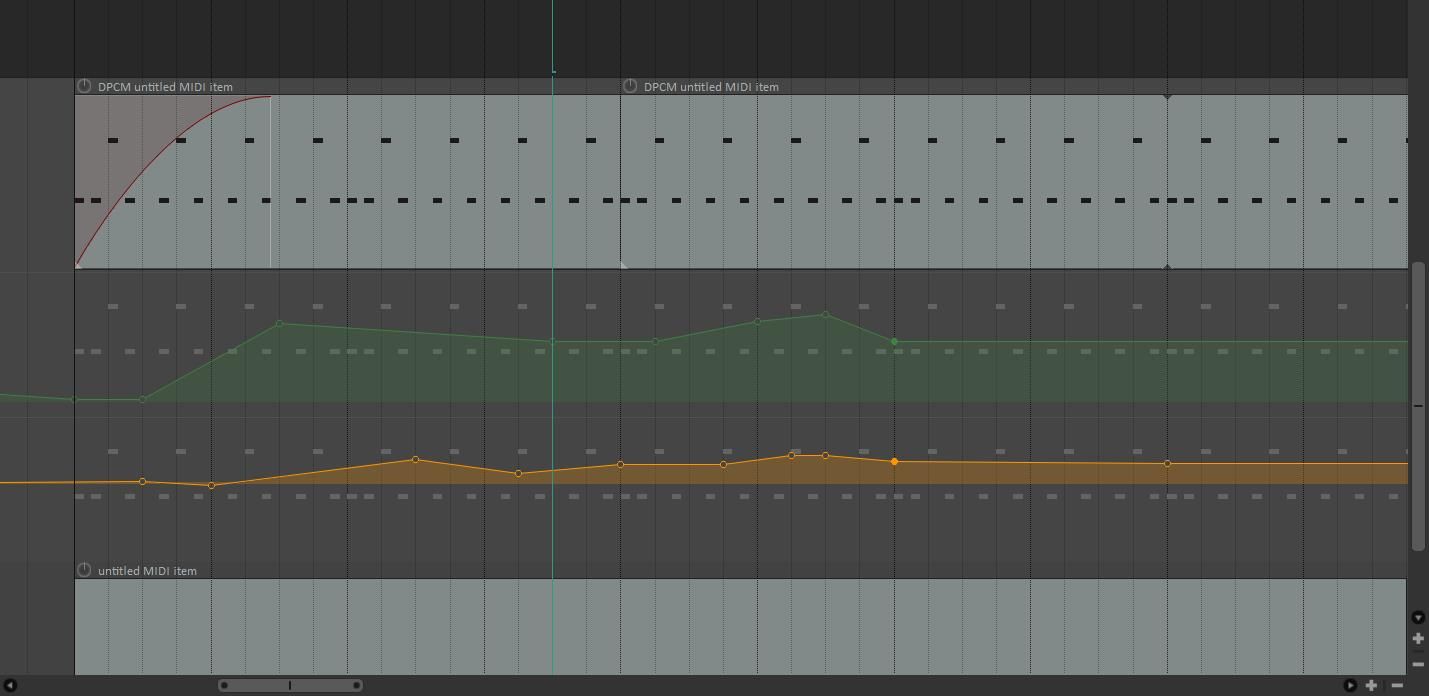
Este puțin probabil ca muzica la un nivel de volum să sune interesant. Automatizarea piesei este un instrument util care vă permite să schimbați volumul diferitelor piese de-a lungul timpului. De asemenea, puteți utiliza automatizarea pentru a modifica parametri precum tempo, niveluri uscate/umede și panoramă.
Pentru a adăuga automatizare unei piese, apăsați butonul etichetat Trim de pe panoul de control al piesei. Aceasta va afișa o listă de plicuri, inclusiv Volum, Pan și Lățime. Apăsați caseta de selectare de lângă un atribut pentru a-l adăuga la melodie.
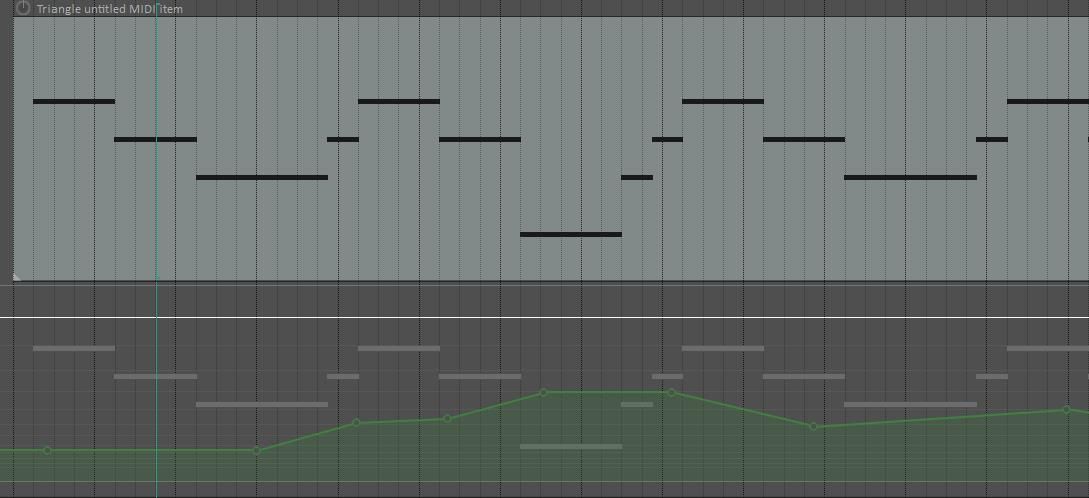
Să ne uităm la plicul de volum. La început, întreaga piesă va fi setată la un singur volum, dar puteți modifica acest lucru adăugând puncte de plic. Pentru a adăuga un punct nou, țineți apăsată Shift și faceți clic oriunde pe pistă. Acum, puteți modifica volumul piesei trăgând punctele în sus și în jos.
Plicul tigaii funcționează în mod similar. În mod implicit, panoul este setat la centru. Puteți muta sunetul în partea dreaptă sau stângă a căștilor, adăugând puncte de plic și deplasându-le în sus sau în jos. Punctele plicului se fixează în grila lui REAPER, cu toate acestea, puteți dezactiva aprinderea folosind comanda rapidă Alt + S.
Produceți sunet de înaltă calitate în REAPER
REAPER este un DAW multifuncțional care este util pentru înregistrarea vocii, crearea de sunete sau compunerea muzicii. Dacă sunteți în căutarea unui software care să producă sunet de înaltă calitate și să creeze sunete detaliate, REAPER este un DAW de top de luat în considerare. Începeți în REAPER folosind acest ghid simplu.

